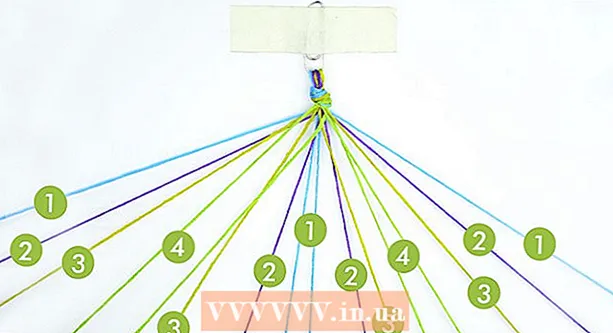Հեղինակ:
Roger Morrison
Ստեղծման Ամսաթիվը:
26 Սեպտեմբեր 2021
Թարմացման Ամսաթիվը:
1 Հուլիս 2024
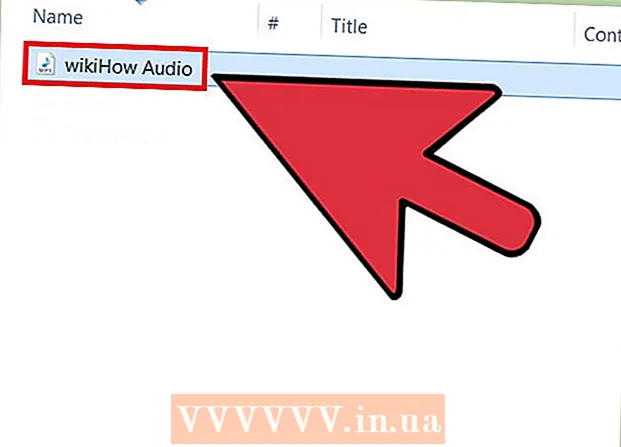
Բովանդակություն
VLC Media Player- ի միջոցով DVD աուդիո MP3- ին պոկելը հեշտ է: Համոզվեք, որ ձեր մոտ տեղադրված են ինչպես VLC Media Player- ը, այնպես էլ HandBrake- ը, ապա կարդացեք այս վիքիԻնչպե՞ս սկսել:
Քայլել
 Ներբեռնեք և տեղադրեք VLC նվագարկիչը: Այս անվճար, բաց աղբյուրի ծրագիրը կարող եք ներբեռնել այստեղից videolan.org, Քանի դեռ այն ներբեռնում եք VideoLAN կայքից, պետք չէ անհանգստանալ գովազդի մասին:
Ներբեռնեք և տեղադրեք VLC նվագարկիչը: Այս անվճար, բաց աղբյուրի ծրագիրը կարող եք ներբեռնել այստեղից videolan.org, Քանի դեռ այն ներբեռնում եք VideoLAN կայքից, պետք չէ անհանգստանալ գովազդի մասին:  Ներբեռնեք և տեղադրեք HandBrake- ը: Դու օգտագործում ես Handbrake- ը նախ DVD- ից տեսանյութն ու աուդիոն պատառոտելու համար: Եթե փորձում եք աուդիոն պոկել DVD- ից անմիջապես VLC- ով, ապա հաճախ աղմուկ և սխալներ եք ունենում: HandBrake- ն անվճար է և բաց կոդով, և այն կարելի է ներբեռնել այստեղից ձեռքի արգելակ. fr.
Ներբեռնեք և տեղադրեք HandBrake- ը: Դու օգտագործում ես Handbrake- ը նախ DVD- ից տեսանյութն ու աուդիոն պատառոտելու համար: Եթե փորձում եք աուդիոն պոկել DVD- ից անմիջապես VLC- ով, ապա հաճախ աղմուկ և սխալներ եք ունենում: HandBrake- ն անվճար է և բաց կոդով, և այն կարելի է ներբեռնել այստեղից ձեռքի արգելակ. fr. - Եվ VLC- ն, և HandBrake- ն աշխատում են Windows- ի, Mac- ի և Linux- ի վրա: Ինտերֆեյսները փոքր-ինչ տարբեր կլինեն, բայց ընթացակարգը պետք է լինի մոտավորապես նույնը:
 Նախ, տեղադրեք DVD- ն, որը ցանկանում եք աուդիո պոկել համակարգչից: Փակեք ինքնապատվագման ցանկացած պատուհան, որը կարող է հայտնվել:
Նախ, տեղադրեք DVD- ն, որը ցանկանում եք աուդիո պոկել համակարգչից: Փակեք ինքնապատվագման ցանկացած պատուհան, որը կարող է հայտնվել: 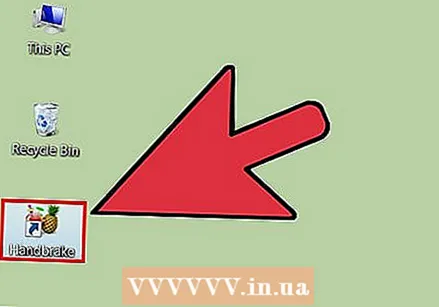 Սկսեք HandBrake- ը: Դուք կտեսնեք շատ տարբերակների պատուհան: Մի անհանգստացեք, դուք չեք օգտագործի ընտրանքների մեծ մասը:
Սկսեք HandBrake- ը: Դուք կտեսնեք շատ տարբերակների պատուհան: Մի անհանգստացեք, դուք չեք օգտագործի ընտրանքների մեծ մասը:  Կտտացրեք «Աղբյուր» կոճակին և ընտրեք ձեր DVD- ն: HandBrake- ը կսկսի սկանավորել սկավառակի բոլոր վերնագրերը, ինչը կարող է տևել որոշ ժամանակ:
Կտտացրեք «Աղբյուր» կոճակին և ընտրեք ձեր DVD- ն: HandBrake- ը կսկսի սկանավորել սկավառակի բոլոր վերնագրերը, ինչը կարող է տևել որոշ ժամանակ:  Ընտրեք վերնագիրն ու գլուխը, որը ցանկանում եք վերածել MP3- ի: DVD- ները բաժանված են տարբեր «Վերնագրերի», որոնք DVD- ի պարունակության տարբեր կտորներ են: Ֆիլմերը սովորաբար ունենում են վերնագիր, որը տարածվում է ֆիլմի ողջ տևողության վրա: Սերիալների դրվագների DVD- ները սովորաբար յուրաքանչյուր դրվագի համար ունեն առանձին վերնագիր: Դուք կարող եք օգտագործել վերնագրի երկարությունը ՝ ձեր ընտրած վերնագրի մասին արագ պատկերացում կազմելու համար:
Ընտրեք վերնագիրն ու գլուխը, որը ցանկանում եք վերածել MP3- ի: DVD- ները բաժանված են տարբեր «Վերնագրերի», որոնք DVD- ի պարունակության տարբեր կտորներ են: Ֆիլմերը սովորաբար ունենում են վերնագիր, որը տարածվում է ֆիլմի ողջ տևողության վրա: Սերիալների դրվագների DVD- ները սովորաբար յուրաքանչյուր դրվագի համար ունեն առանձին վերնագիր: Դուք կարող եք օգտագործել վերնագրի երկարությունը ՝ ձեր ընտրած վերնագրի մասին արագ պատկերացում կազմելու համար: - Եթե վերնագիրն ունի մի քանի գլուխ, օրինակ `կինոնկարի հետ, կարող եք ընտրել այն գլուխները, որտեղ ցանկանում եք սկսել և ավարտել:
- Կտտացրեք «Նախադիտում» կոճակին ՝ ձեր ընտրության համառոտ նախադիտումը տեսնելու համար: Դրանով դուք կարող եք կրկին ստուգել `արդյոք ճիշտ եք ընտրել ճիշտ վերնագիրն ու գլուխը:
 Կտտացրեք «Նայիր» կոճակին «Ուղղություն» դաշտի կողքին: Սա թույլ է տալիս Ձեզ ընտրել, թե որտեղ եք ցանկանում պահպանել վիդեո ֆայլը:
Կտտացրեք «Նայիր» կոճակին «Ուղղություն» դաշտի կողքին: Սա թույլ է տալիս Ձեզ ընտրել, թե որտեղ եք ցանկանում պահպանել վիդեո ֆայլը:  Ընտրեք ֆայլի գտնվելու վայրը և տվեք նրան անուն: Ընտրեք այնպիսի վայր, որը կարող եք հեշտությամբ գտնել, օրինակ `ձեր աշխատասեղանին: Ֆայլին տվեք անուն, որը թույլ կտա ձեզ ճանաչել այն, ինչը նույնիսկ ավելի կարևոր է, եթե պատրաստվում եք փոխել շատ տարբեր վերնագրեր:
Ընտրեք ֆայլի գտնվելու վայրը և տվեք նրան անուն: Ընտրեք այնպիսի վայր, որը կարող եք հեշտությամբ գտնել, օրինակ `ձեր աշխատասեղանին: Ֆայլին տվեք անուն, որը թույլ կտա ձեզ ճանաչել այն, ինչը նույնիսկ ավելի կարևոր է, եթե պատրաստվում եք փոխել շատ տարբեր վերնագրեր:  Ընտրեք նախադրված «Նորմալ»: Դրանք կարող եք գտնել էկրանի աջ կողմում գտնվող Նախադրված դաշտում կամ սեղմելով Նախադրվածների ընտրացանկը, այնուհետև Նախադրվածները → Նորմալ.
Ընտրեք նախադրված «Նորմալ»: Դրանք կարող եք գտնել էկրանի աջ կողմում գտնվող Նախադրված դաշտում կամ սեղմելով Նախադրվածների ընտրացանկը, այնուհետև Նախադրվածները → Նորմալ.  Կտտացրեք «Ավելացնել հերթում’ Սա հերթում կավելացնի ընտրված վերնագիրը:
Կտտացրեք «Ավելացնել հերթում’ Սա հերթում կավելացնի ընտրված վերնագիրը: - Կարող եք միևնույն սկավառակից մի քանի գործ ավելացնել ՝ յուրաքանչյուրին հերթ ավելացնելով:
 Կտտացրեք «Սկսել» ՝ վերնագիրը հերթում պատռելու համար: Հաջորդ վերնագիրը կհեռացվի ձեր համակարգչի համար: Սա կարող է որոշ ժամանակ տևել, հատկապես երբ խոսքը վերաբերում է գեղարվեստական ֆիլմերին:
Կտտացրեք «Սկսել» ՝ վերնագիրը հերթում պատռելու համար: Հաջորդ վերնագիրը կհեռացվի ձեր համակարգչի համար: Սա կարող է որոշ ժամանակ տևել, հատկապես երբ խոսքը վերաբերում է գեղարվեստական ֆիլմերին:  Փորձեք պատռված ֆայլը: Գտեք պատռված ֆայլը և բացեք այն VLC Player- ում: Եթե նվագարկումը ընթանա այնպես, ինչպես հարկն է, կարող եք անցնել աուդիո պոկելուն:
Փորձեք պատռված ֆայլը: Գտեք պատռված ֆայլը և բացեք այն VLC Player- ում: Եթե նվագարկումը ընթանա այնպես, ինչպես հարկն է, կարող եք անցնել աուդիո պոկելուն: - Եթե տեսանյութում սխալներ կան, սկավառակը փչացած է կամ պաշտպանված ՝ կանխելով դրա պատռումը: Եթե այո, ապա ձեզ կարող է անհրաժեշտ լինել հատուկ ծրագրակազմ ՝ անվտանգությունը շրջանցելու համար:
 Գործարկել VLC- ն, եթե ֆայլը պատռված է: Երբ ստուգեք, որ վիդեո ֆայլը ճիշտ է աշխատում, ժամանակն է գործարկել VLC նվագարկիչը և սկսել աուդիո պոկել վիդեո ֆայլից:
Գործարկել VLC- ն, եթե ֆայլը պատռված է: Երբ ստուգեք, որ վիդեո ֆայլը ճիշտ է աշխատում, ժամանակն է գործարկել VLC նվագարկիչը և սկսել աուդիո պոկել վիդեո ֆայլից:  Կտտացրեք Մեդիա ցանկին և ընտրեք "Փոխարկել / Պահել ». Սա կբացի «Բաց մեդիա» պատուհանը:
Կտտացրեք Մեդիա ցանկին և ընտրեք "Փոխարկել / Պահել ». Սա կբացի «Բաց մեդիա» պատուհանը:  Կտտացրեք «Ավելացնել» կոճակին «Ֆայլ» ներդիրում: Այժմ կարող եք թերթել այն ֆայլը, որին ավելացնելու համար:
Կտտացրեք «Ավելացնել» կոճակին «Ֆայլ» ներդիրում: Այժմ կարող եք թերթել այն ֆայլը, որին ավելացնելու համար:  Բացեք ձեր ստեղծած վիդեո ֆայլը: Ընտրեք HandBrake- ի միջոցով ստեղծած ֆայլը:
Բացեք ձեր ստեղծած վիդեո ֆայլը: Ընտրեք HandBrake- ի միջոցով ստեղծած ֆայլը:  Կտտացրեք «Փոխարկել / պահպանել» ՝ Փոխակերպման պատուհանը բացելու համար: Սա թույլ է տալիս սահմանել փոխարկման ընտրանքները:
Կտտացրեք «Փոխարկել / պահպանել» ՝ Փոխակերպման պատուհանը բացելու համար: Սա թույլ է տալիս սահմանել փոխարկման ընտրանքները:  «Պրոֆիլ» ընտրացանկից ընտրեք «Աուդիո - MP3»: Սա սահմանում է VLC- ն ՝ ստեղծելու նոր MP3 ֆայլ ՝ վիդեո ֆայլից աուդիո պարունակությամբ:
«Պրոֆիլ» ընտրացանկից ընտրեք «Աուդիո - MP3»: Սա սահմանում է VLC- ն ՝ ստեղծելու նոր MP3 ֆայլ ՝ վիդեո ֆայլից աուդիո պարունակությամբ:  Կտտացրեք «Փնտրել» կոճակին MP3- ի գտնվելու վայրը մուտքագրելու համար: Սա կբացի ստանդարտ «Պահել» պատուհանը:
Կտտացրեք «Փնտրել» կոճակին MP3- ի գտնվելու վայրը մուտքագրելու համար: Սա կբացի ստանդարտ «Պահել» պատուհանը:  Ֆայլի համար տեղադրեք գտնվելու վայրը և անունը: Անվանեք ֆայլը ՝ այն նույնացնելու համար:
Ֆայլի համար տեղադրեք գտնվելու վայրը և անունը: Անվանեք ֆայլը ՝ այն նույնացնելու համար: - «Պահել որպես տիպ» ընտրացանկում պետք է ցուցադրվի «Բեռնարկղեր (.mp3)»:
 Ֆայլը փոխարկելու համար կտտացրեք «Սկսել» կոճակին: Դուք կկարողանաք դիտել առաջընթացը VLC- ի հիմնական պատուհանում: Սա կարող է որոշ ժամանակ տևել, բայց պետք է ավելի արագ լինի, քան հենց տեսանյութը դիտելը:
Ֆայլը փոխարկելու համար կտտացրեք «Սկսել» կոճակին: Դուք կկարողանաք դիտել առաջընթացը VLC- ի հիմնական պատուհանում: Սա կարող է որոշ ժամանակ տևել, բայց պետք է ավելի արագ լինի, քան հենց տեսանյութը դիտելը:  Նվագարկեք նոր MP3 ֆայլը: Փոխարկումից հետո դուք կգտնեք նոր MP3 ֆայլը ձեր կողմից նշված վայրում: Բացեք այն ձեր նախընտրած մեդիա նվագարկչում ՝ այն փորձարկելու համար:
Նվագարկեք նոր MP3 ֆայլը: Փոխարկումից հետո դուք կգտնեք նոր MP3 ֆայլը ձեր կողմից նշված վայրում: Բացեք այն ձեր նախընտրած մեդիա նվագարկչում ՝ այն փորձարկելու համար: